

Por Vernon Roderick, Última atualização: April 1, 2018
eu só não consigo ligar o iPhone e eu não tenho idéia de como eu deveria consertar isso. Por favor, me diga que há uma solução lá fora, caso contrário, eu vou ter problemas.
O iPhone é um smartphone incrível, o principal celular da Apple e uma das marcas mais conhecidas disponíveis no mercado. Agora, enquanto continua a ser uma unidade móvel confiável e poderosa, ter uma tela preta olhando sem vida para você enquanto você tenta ligá-la novamente, é algo que pode realmente assustar qualquer pessoa que já possuiu um telefone celular.
Felizmente, esta é uma ocorrência bastante rara, mas se acontecer com você, é bom observar que ainda existem algumas soluções possíveis que podem aliviar o problema atual.

Corrigir o iPhone não liga o problema
Parte 1. Recarregue a bateria para consertar seu iPhone não ligaParte 2. Forçar a reinicialização para corrigir o problema do iPhone não ligarParte 3. Entrar no modo DFU para corrigir o iPhone não liga o problemaParte 4. Restaure as configurações de fábrica do iPhone para corrigirParte 5. Melhor solução útil para reparar o problema de não ligar no iPhoneGuia de vídeo: Como reparar o seu iPhone não pode iniciar o problema
Vamos abordar um dos cenários mais prováveis, talvez você tenha ficado sem bateria antes mesmo de perceber. Quando um iPhone está completamente sem bateria, você provavelmente precisará encontrar um plugue mais cedo ou mais tarde. Depois de conectá-lo a uma parede ou a um cabo de computador ou laptop, aguarde alguns instantes.
Supondo que você esteja realmente sem bateria, eventualmente verá o símbolo de uma bateria com uma barra vermelha, isso é uma boa indicação de que você acabou de ficar sem bateria. Dê alguns momentos para recarregar a bateria e esperamos que volte à condição de trabalho.
Infelizmente, você terá que esperar alguns minutos antes de verificar se o iPhone irá ligar depois de carregar um pouco e se tudo correr do seu jeito, você terá seu telefone de volta no bolso ou na bolsa novamente em pouco tempo. Bem, se a questão da bateria não foi o seu principal problema, você pode querer passar para outra solução possível.
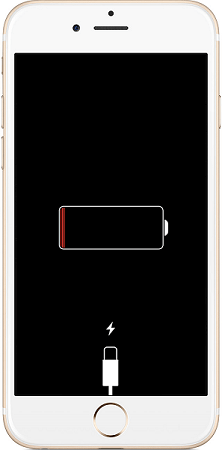
Recarregue o iPhone para consertar
Para quem não sabe, a reinicialização forçada ou a reinicialização forçada é algo que funciona melhor se o telefone estiver travado ou sem resposta. Isso lhe dará a chance de redefinir ou começar de novo, na esperança de remover a temida tela congelada. Funcionará para telefones que não ligam novamente?
Talvez haja apenas uma maneira de saber e isso é experimentá-lo. Para iniciar uma reinicialização forçada, tudo o que você precisa fazer é pressionar o botão home e o botão de bloqueio/liga/desliga por 15 segundos ou até que o logotipo da Apple apareça na tela com um fundo preto. Após um momento ou dois, você pode tentar o telefone novamente.
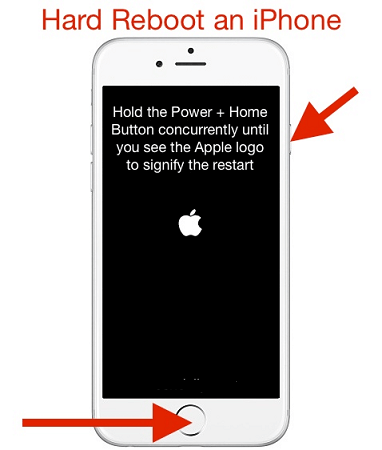
Forçar a reinicialização do iPhone para corrigir não ativará o problema
Mais uma vez, se isso resolver seu problema, você estará em boas condições com seu telefone. No entanto, se isso ainda não resolver o problema, é hora de passar para as próximas etapas.
Nota:
Observe que para modelos de iPhone mais recentes, a reinicialização forçada pode ser um pouco diferente, verifique on-line para obter mais detalhes sobre como você deve proceder com um procedimento de reinicialização forçada.
Supondo que ambos os métodos tenham sido ruins para você, podemos tentar o modo DFU, que pode resolver o problema. O modo DFU pode ajudá-lo a fazer o downgrade do seu iOS para uma versão mais antiga, o que pode resolver os problemas do telefone não ligar.
Portanto, supondo que seu telefone não ligue depois de atualizar seu iOS, essa pode ser a solução ideal para você. Para alternar o telefone para o modo DFU, você precisa manter pressionados o botão liga / desliga e o botão home por 10 segundos.
Agora, a diferença com uma reinicialização forçada é que, depois de soltar o botão liga / desliga ou travar após 10 segundos, continue pressionando o botão home. A partir daqui, você precisará da ajuda de um computador para fazer o downgrade do seu iOS.
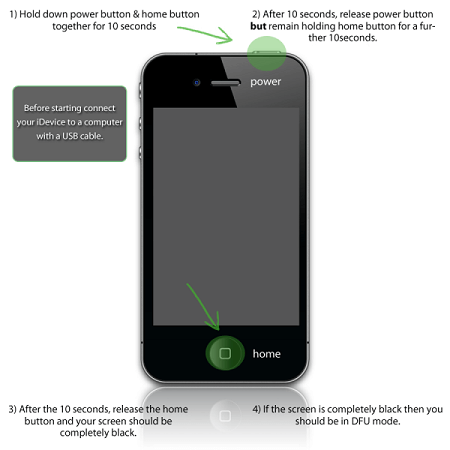
Coloque o iPhone no modo DFU para reparar
Se você ainda não atualizou seu iOS e o telefone ainda não liga novamente, você ainda tem mais algumas opções que podem ajudá-lo.
Esta é uma medida bastante desesperada, pois isso não apenas redefinirá todo o telefone, mas também removerá todas as informações e dados que estavam nele. Observe que, se você não fez backup de seus arquivos, isso pode não ser algo que você deseja entreter, caso contrário, se você quiser apenas seu telefone de volta, isso pode funcionar.
Para esta solução, você precisará do seu iPhone e iTunes. Ao conectar seu iPhone ao iTunes, você verá uma barra à esquerda e uma guia Resumo que deve ser interessante. Por favor, pressione-o e procure o "restaurar iPhone.
Isso ajudará você a restaurar seu telefone e excluir todas as informações nele, novamente, certifique-se de que suas informações tenham sido copiadas corretamente, caso contrário, você correrá o risco de perder todos os seus números, contatos, etc.
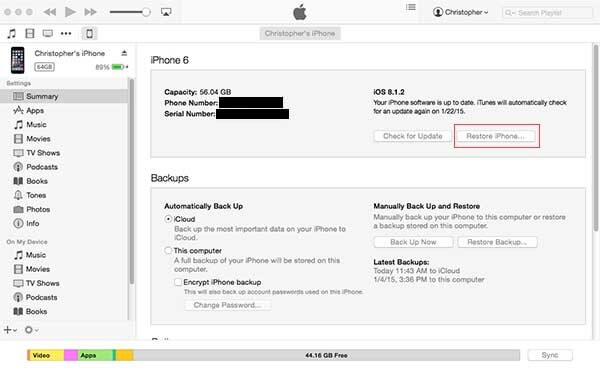
Restaurar o iPhone para reparar o problema de não pode iniciar
Novamente, se você não estiver muito interessado nessa ideia, talvez possa passar para a última opção.
O FoneDog Toolkit pode ajudá-lo e restaurar seu iPhone de volta ao funcionamento. Ele pode até fazer backup de informações para você, se você precisar, e até recuperar informações excluídas também. Kit de ferramentas de recuperação do sistema iOS por FoneDog precisa ser baixado e instalado em um computador ou laptop antes de prosseguir, mas pode ser o programa ideal para ajudá-lo a recuperar seu iPhone. Para mais detalhes, consulte outros artigos ou visite o site para prosseguir.Estes são os artigos relacionados, Como corrigir o erro 9 do iTunes (erro 9 do iPhone, ou Corrigir o iPhone está desabilitado Conecte-se ao iTunes Erro Issus, você pode indicar um ou dois.
Aqui está uma versão gratuita para você experimentar em seus dispositivos iPhone, basta baixar e experimentar.

Faça o backup do iPhone com o iTunes
Claro, ainda há mais uma opção para aqueles com telefones quebrados e a maioria das pessoas realmente a escolhe. Mesmo que seu dispositivo esteja fora da garantia, você pode obter a correção da Apple pagando.
Download grátis Download grátis
Este é um vídeo que mostra como reparar seu iPhone que não pode iniciar o problema, você pode corrigir com segurança e rapidez. Basta clicar e assistir.
Deixe um comentário
Comentário
Recuperação do Sistema iOS
Repare vários erros do sistema iOS de volta ao status normal.
Download grátis Download grátisArtigos Quentes
/
INTERESSANTEMAÇANTE
/
SIMPLESDIFÍCIL
Obrigada! Aqui estão suas escolhas:
Excelente
Classificação: 4.6 / 5 (com base em 106 classificações)